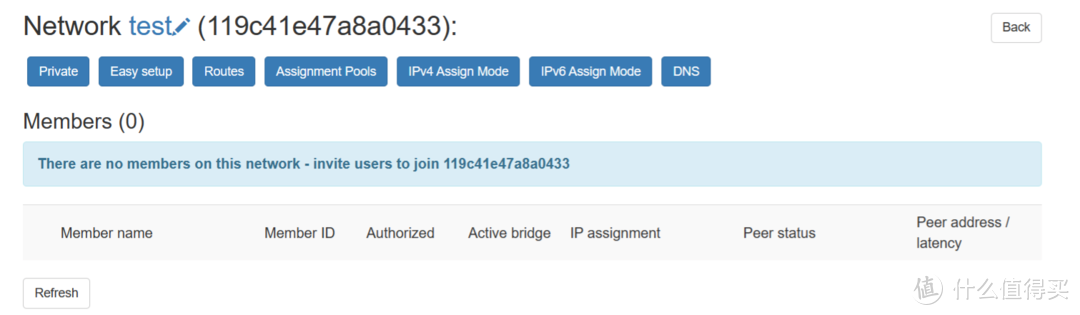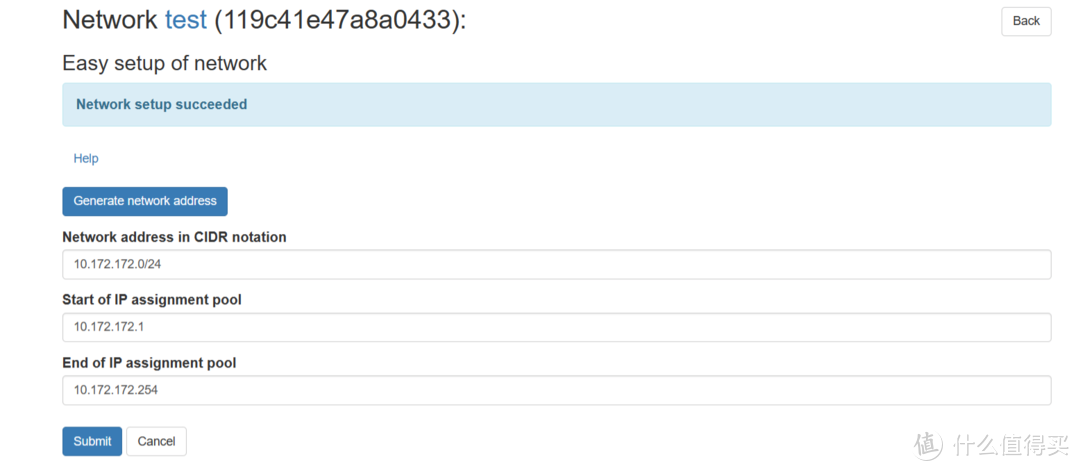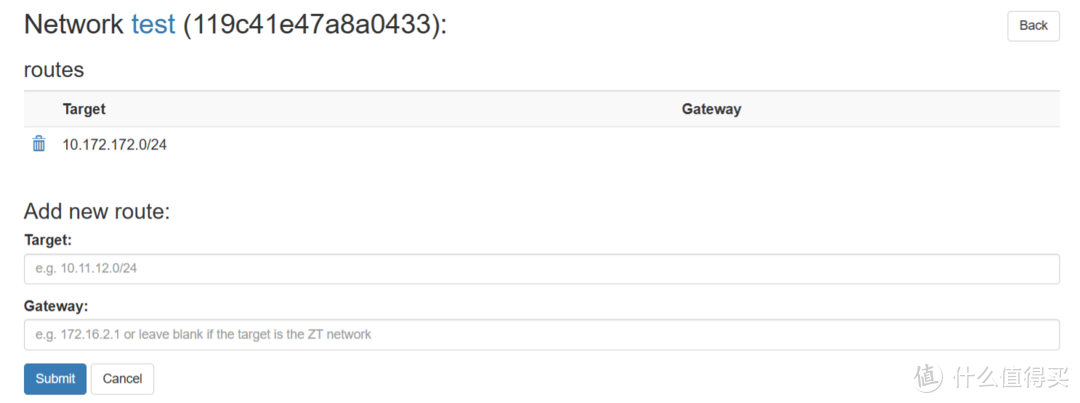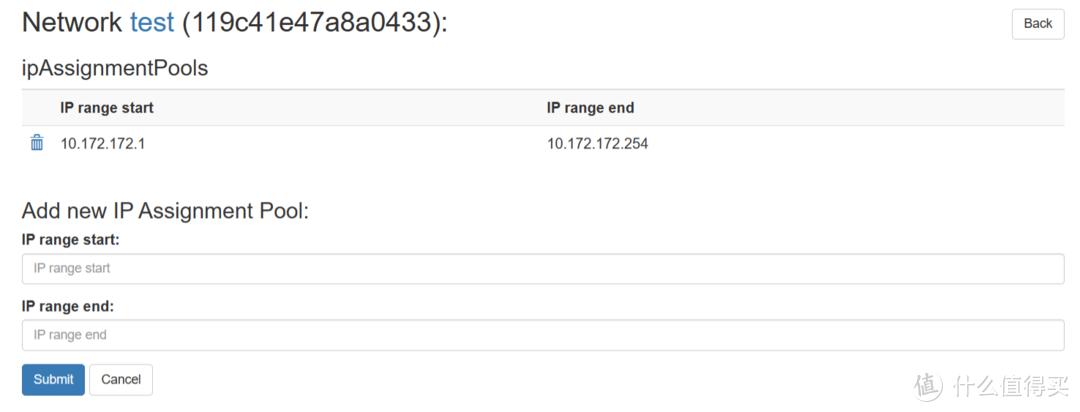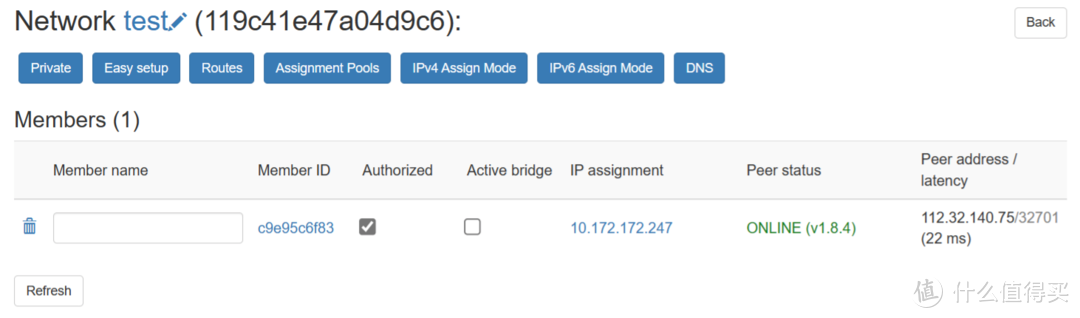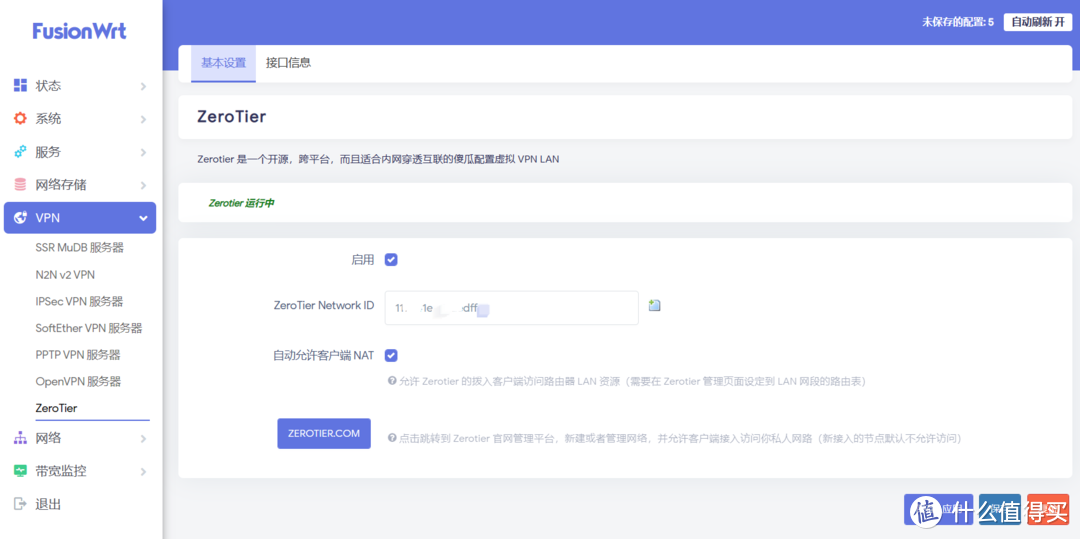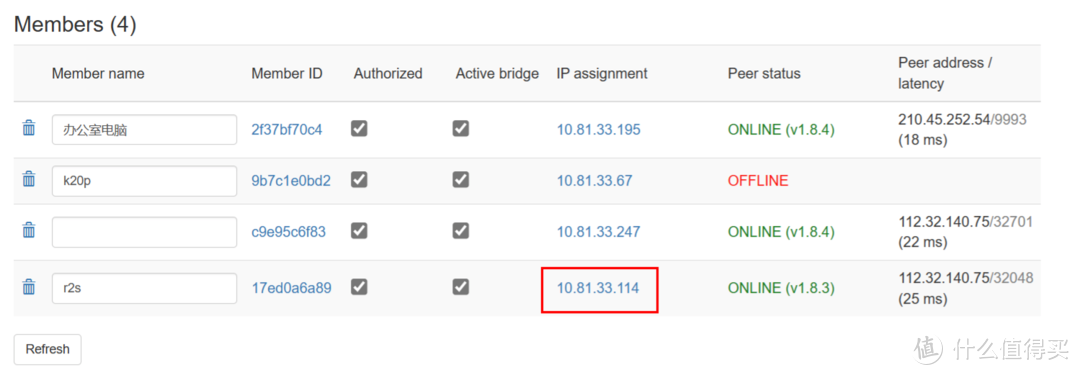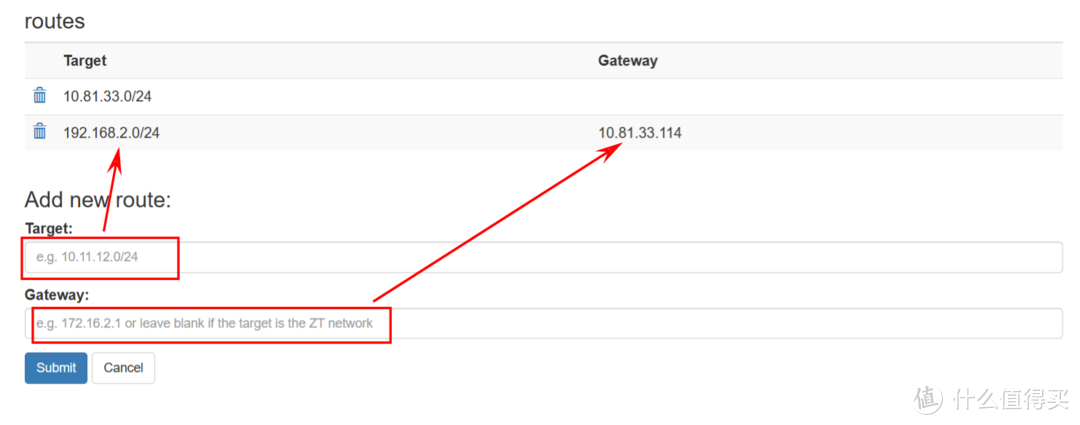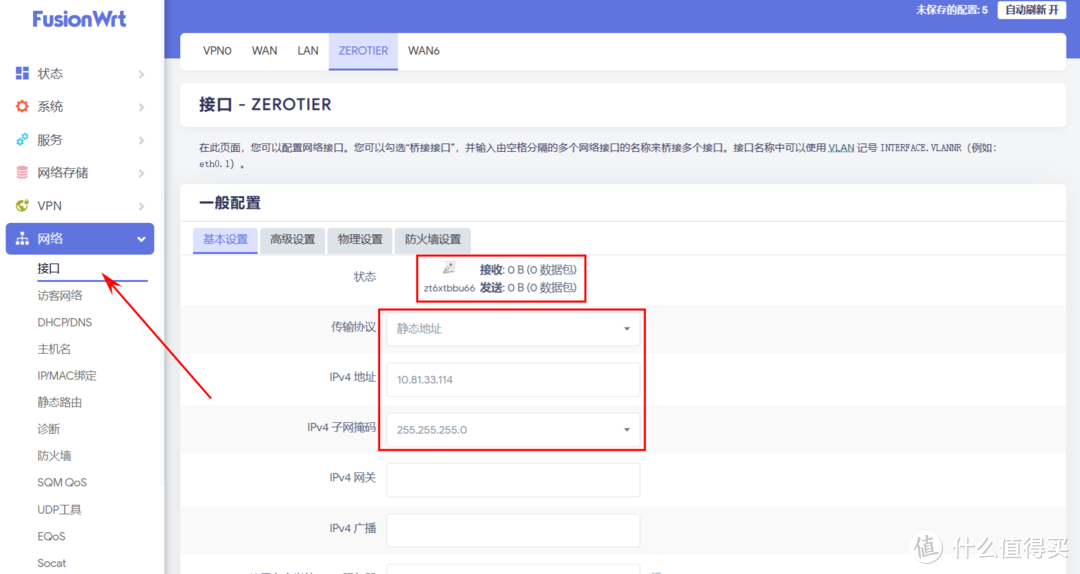1:ZeroTier 介绍 1:ZeroTier 介绍
ZeroTier 这一类 P2P VPN 是在互联网的基础上将自己的所有设备组成一个私有的网络,可以理解为互联网连接的局域网。最常见的场景就是在公司可以用手机直接访问家里的 NAS,而且是点对点直连,数据传输并不经由第三方服务器中转。
Zerotier 在多设备之间建立了一个 Peer to Peer VPN(P2PVPN) 连接,如:在笔记本电脑、台式机、嵌入式设备、云资源和应用。这些设备只需要通过 ZeroTier One ( ZeroTier 的客户端) 在不同设备之间建立直接连接,即使它们位于 NAT 之后。连接到虚拟 LAN 的任何计算机和设备通常通过 NAT 或路由器设备与 Internet 连接,ZeroTier One 使用 STUN 和隧道来建立 NAT 后设备之间的 VPN 直连。
简单一点说,Zerotier 就是通过 P2P 等方式实现形如交换机或路由器上 LAN 设备的内网互联。
专有名词
PLANET :行星服务器,Zerotier根服务器
MOON :卫星服务器,用户自建的私有根服务器,起到代理加速的作用
LEAF :网络客户端,就是每台连接到网络节点。
我们本次搭建的就是 PLANET 行星服务器
2:为什么要自建PLANET 服务器
简单来讲就是官方的服务器在海外,我们连接的时候会存在不稳定的情况
3:开始安装
3.1:准备条件
- 具有公网
ip的服务器(需要开放 3443/tcp 端口,9993/tcp 端口,9993/udp 端口) - 安装
docker
ps:如果是centos,安装docker请使用yum install docker-ce
3.2:下载项目源码
git clone https://github.com/xubiaolin/docker-zerotier-planet.git
3.3:执行安装脚本
进入项目目录
cd docker-zerotier-planet
运行 deploy.sh 脚本
./deploy.sh
根据提示来选择即可,操作完成后会自动部署
欢迎使用zerotier-planet脚本,请选择需要执行的操作:
1. 安装
2. 更新
其他任意键退出
整个脚本预计需要 3-10 分钟,具体需要看网络与机型
当您看到类似如下字样时,表示安装成功
启动服务
3b59df95edabeabbf19aa6605b28704608710719bdf7c6e7612d75d01ede8f48
Preparing to copy...
Copying from container - 512B
Copying from container - 769B
Copying from container - 1.024kB
Copying from container - 1.536kB
Successfully copied 2.048kB to /opt/planet
3.4 下载 planet 文件
脚本运行完成后,会在 /opt/ 目录下有个 planet 文件
下载该文件以备用
3.5 新建网络
访问 http://ip:3443 进入controller页面
使用默认账号为:admin
默认密码为:password
3.5.1 创建网络
进入后创建一个网络,可以得到一个网络ID
创建网络,输入名称
新建一个虚拟网络test,ID是119c41e47a8a0433。
Private: 设置对设备的访问控制权,默认勾选上
Easy setup: 设置虚拟广域网段,可以自己设置
Routes: 设置路由,一般就只有一个默认的路由(也就是刚刚设置的网段),稍后介绍它的扩展用法
Assignment Pools: ip地址分配,你可以指定该网段下虚拟ip可供分配的范围
接下来,只要在自己的设备上安装zerotier的客户端,然后通过ID加入网络,就可以在该页面刷新出设备列表了,为新设备勾选Authorized即可分配虚拟的ip地址了。
4.客户端配置
客户端主要为Windows, Mac, Linux, Android
4.1 Windows 配置
首先去zerotier官网下载一个zerotier客户端
将 planet 文件覆盖粘贴到C:\ProgramData\ZeroTier\One中(这个目录是个隐藏目录,需要运允许查看隐藏目录才能看到)
Win+S 搜索 服务
找到ZeroTier One,并且重启服务
4.2 加入网络
使用管理员身份打开PowerShell
执行如下命令,看到join ok字样就成功了
C:\Windows\system32> zerotier-cli.bat join 网络id(就是在网页里面创建的那个网络)
200 join OK
登录管理后台可以看到有个个新的客户端,勾选Authorized就行
执行如下命令查看状态:
C:\Windows\system32> zerotier-cli.bat peers
200 peers
<ztaddr> <ver> <role> <lat> <link> <lastTX> <lastRX> <path>
fcbaeb9b6c 1.8.7 PLANET 52 DIRECT 16 8994 1.1.1.1/9993
fe92971aad 1.8.7 LEAF 14 DIRECT -1 4150 2.2.2.2/9993
可以看到有一个 PLANTET 和 LEAF 角色,连接方式均为 DIRECT(直连)
到这里就加入网络成功了
4.2 Linux 客户端
步骤如下:
- 安装linux客户端软件
- 进入目录
/var/lib/zerotier-one - 替换目录下的
planet文件 - 重启
zerotier-one服务(service zerotier-one restart) - 加入网络
zerotier-cli join网络id - 管理后台同意加入请求
zerotier-cli peers可以看到planet角色
4.3 Openwrt/LEDE 路由器客户端
我们需要一个支持zerotier的openwrt路由器。
zerotier设置
1. 首先将openwrt也加入虚拟网络,在openwrt后台管理中填入虚拟网络ID,并允许客户端NAT。
2. 设置虚拟网络路由
我的openwrt分到的虚拟ip为10.81.33.114,在Routes我们再新建一个路由
我这里已经设置过了,Target应根据openwrt的网段来决定,比如我的openwrt局域网访问地址为192.168.2.1,则Target则应填192.168.2.0/24,Gateway则填openwrt分配到的虚拟ip,这里是10.81.33.114。
openwrt设置
除了zerotier上的设置,还要对openwrt进行设置,使得流量可以通过虚拟广域网传播
在路由上点击网络->防火墙->自定义规则页面,增加下面三条记录:
iptables -I FORWARD -i ztve3wszvy -j ACCEPT iptables -I FORWARD -o ztve3wszvy -j ACCEPT iptables -t nat -I POSTROUTING -o ztve3wszvy -j MASQUERADE
ztve3wszvy是openwrt的ZeroTier虚拟接口的名称,在终端可以使用ifconfig命令查看,请自行替换。 设置完成后,点击重启防火墙
//默认情况下客户端只会自动分配局域网ip,如果控制器上设置了非局域网IP的网段,会导致zerotier客户获取不到IP,这种情况需要在客户端上配置允许全球IP
linux执行:
zerotier-cli set $networkID allowGlobal=1
windows:在客户端UI上勾上“allow assignment of global ips” 即可。
参考:
https://github.com/mwarning/zerotier-openwrt/wiki
https://discuss.zerotier.com/t/ipv4-auto-assign/6860/2